注意
本文書はノート(走り書き)版です。内容はほとんどありません。
はじめに
本稿はちまたにあふれる『新世紀エヴァンゲリオン』にかかわる二次創作小説、いわゆるSS/FFを快適に読むための小技を示すことを目的とします。一読者として楽しく快適に人々の作り上げた世界をのぞき見ることができればなによりの幸せであると考えたためです。なお今回、SSの読者は基本的に視覚的環境からの読者を想定しています。SS/FF執筆者には、楽しい時間をすごし、さまざまな思いを経験させていただけることに本当に感謝しています。しかしながら、一部、製作者や執筆者の意図に沿わないことを記述しているかもしれません。ご容赦ください。
目次
- はじめに
-
見栄えは読者が決める
- 悪癖、あるいは前時代の遺物
- ユーザースタイルシートのすすめ
- サンプルユーザースタイルシート for 大手サイト
- ユーザーJava Scriptのすすめ
- 消滅したリソースを探せ
- リンクは自由である
- おわりに
見栄えは読者が決める
悪癖、あるいは前時代の遺物
読み物を読む際、その見た目、つまり紙の色(今回の場合は、画面の背景色)、行間の幅、文字の大きさ、フォントなどは、非常に重要です。そしてそれは書物の場合は、物理的に提供されるため、いかんともしがたいもので、慫慂として受け入れるしかありません。しかし、ネットワーク上にHTML文書の電子情報として提供されているものは、それらの諸条件を読者の好みにコントロールすることができますし、またそのようにHTMLは設計されている(特にHTML 4.01以降)のです。にもかかわらず、そのコントロールの方法はきわめて限定的にしか知られてませんし、掲載する側にも見栄えを読者にゆだねる、あるいはゆだねやすいように文書を記述するという意識は薄いように思われます。
その結果、黒背景に大きな赤い文字で書かれていて目が痛くなりそうなSSや行間が詰まりすぎていて疲労を感じるようなFFが氾濫しています。その原因はHTMLの悪用、あるいは数年前までのHTMLを基準とした非常に汚いHTMLにあると断言してよいでしょう(技術的な問題については、『エヴァンゲリオンSS/FFをHTML化する人のために』を参照)。以下は、ユーザースタイルシート(なお本稿でスタイルシートというときは特に断りがない場合はCSSを指します)やユーザーJava Scriptによってこれらの悩ましい問題を解決する方法を記述します。
ユーザースタイルシートのすすめ
繰り返しますが、黒背景に大きな赤い文字で書かれていたりすると内容以前に読む気を失せさせます。しかし読まないのはもったいない。そんなときに自分好みの文字の大きさ、背景色、文字色などで読むことができるようにするのがユーザースタイルシートです。「見栄えは読者が決める」というのはまさにこのためです。
ユーザースタイルシートの中身の書き方は後述しますので、まずはブラウザにユーザースタイルシートを適用させてみましょう。下のリンクのファイルをダウンロードしてデスクトップなり好きなところに保存してください(以下しばらくもっとも一般的と思われるWindows + Internet Explorerの環境について説明します)。
ではInternet Explorerの[ツール]-[インターネットオプション]を開いてください。
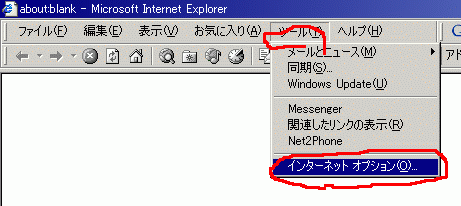
その中のユーザー補助のボタンをクリックします。
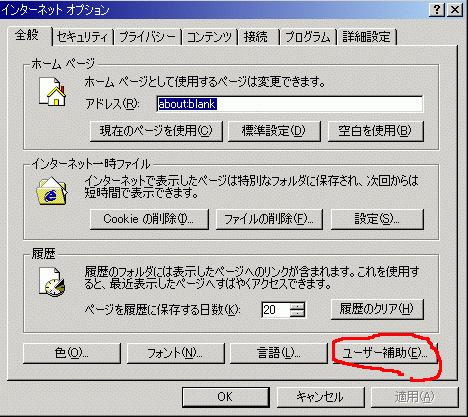
ユーザースタイルシートの中の「自分のスタイルシートでドキュメントの書式を設定する」にチェックをいれます。
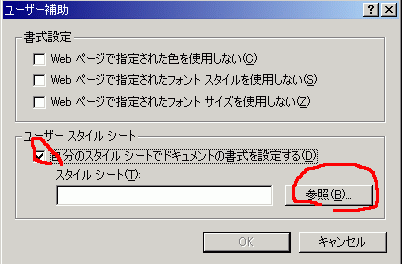
ユーザーJava Scriptのすすめ
消滅したリソースを探せ
この世界のリソースはきわめて安定していません。エヴァというものがそもそもはやりものであることを考えれば、そのファンフィクションの世界が現時点で六年強の長きにわたって展開されていることの方が驚異かもしれません。とはいえ、やはり作者/管理者の方のエネルギーも無限というわけではなくここ数年消滅するサイトがあとをたたず、インターネットリソースとしてはきわめて不安定な状況です。
よい小説もろとも消え去ってゆくサイトが非常に多いのは残念なことです。昔読んでよいとおもった小説を読み返したくて、そのウェブサイトを訪れたら消滅していると大変悲しい思いをします。そのようなときの次善策として「インターネット・アーカイヴ」を利用する方法を本章では紹介します。
注意
もしあるサイトが自然消滅ではなく、管理者の方が再開を明言し、かつ意図的に閉鎖されている場合、それなりの事情がある、ということは知っておいたほうがよいでしょう。Internet Archiveを利用する場合は、それを念頭におき、なぜそのアーカイヴを必要とするのか目的を論理的に構成してから利用するのが望ましいと考えます。
ただいま述べたような管理者の方の態度はそれほどほめられたものとは思えません。詳しくは、Tips『新世紀エヴァンゲリオンSS/FFをHTML化する人のために』のインターネットリソースの意味と概念を理解するを参照してください。
インターネット・アーカイヴの紹介
“The Internet Archive”というのは、カリフォルニア大学サンディエゴ校からはじまった文字通りのインターネット上の資料館で、ある時期のURIについてそのリソースを保存しておくシステムです。したがって現時点で消滅していても、二年前ならそのURIにリソースは存在していたわけで、そのリソースをインターネット・アーカイヴにおいて閲覧することができます。
使用方法は簡単です。“The Internet Archive”(URIはhttp://web.archive.org/)を訪れて、フォームに見たいURIを入力し、検索を開始するだけです。スクリーンショットは下記のようなものです。
検索の結果、入力したURIについて一時点のアーカイヴしか見つからなければそれを表示し、もしいくつかの時点にわたってアーカイヴが見つかった場合は、以下のスクリーンショットのようにそれを時系列順に表示します。その中から、見たい時点のものを選択すればよいというわけです。
コンテクスト・メニューからインターネット・アーカイヴを使う
いちいち入力するのが面倒な向きには、コンテクストメニューへの追加を使うと便利です。あなたがInternet Explorerユーザーなら私の用意したスクリプト(さっぱりさんの提供されているコンテクストメニュー追加セットの一つを改造)を使ってみてください。説明書は同梱してあります。404 Not Foundが返されたそのページで、右クリックしてコンテクストメニューを開いて、インターネットアーカイヴを選べば、上記の手間を省いて一発で飛ばしてくれます。
もしあなたがMozillaかNetscape 6ユーザーなら、上で紹介したContextMenu-Extensions for Netscape 6 & Mozillaを導入するとよいでしょう。同様に404 Not Foundが返されたそのページで、右クリックしてコンテクストメニューを開いて、インターネットアーカイヴを選べば、上記の手間を省いて一発で飛ばしてくれます。
インターネット・アーカイヴで見つからなければ
しかしインターネット・アーカイヴといえども万能ではありません。インターネット・アーカイヴの資料をあつめるWayback Machineがウェブサーバでブロックされていると、その資料は保存されません。有名なところでは、www*.biglobe.ne.jp以下のビッグローブのウェブサーバ上の資料はBlocked Site Errorが出てしまい、保存されていません。
そのような時、消滅から短期間、具体的には四十日前後であれば、Googleのキャッシュに保存されているかもしれません。検索語句を入力するフォームにsite:http://…という形ではじめにsite:をつけて入力し、検索してみてください。キャッシュがあれば選択肢が表示されるはずです。
それでもみつからなければほとんどお手上げですが、投稿小説であればどこか他のサイトに転載されているかもしれません。GoogleやODiNで検索してみましょう。